第3回の「塗りつぶしでキャラ着色もたのし 」で作成したキャラクターを、今度はショートカットアイコンに利用して、デスクトップに飾ってみましょう。とても簡単です!
<ご注意!>
ご紹介している方法は「Windows XP SP2」の環境ではペイントだけで背景を透過することができません。あらかじめご了承ください。
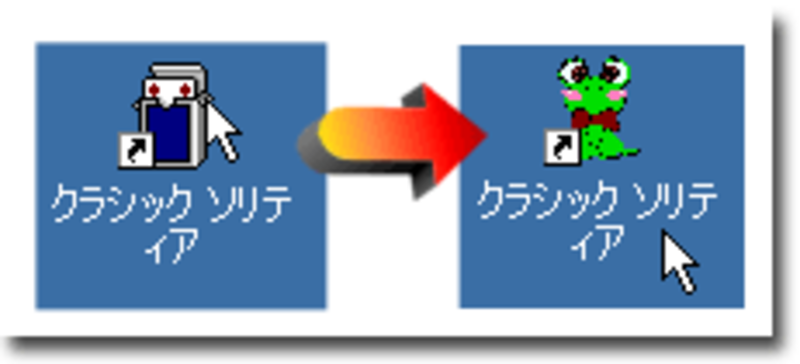
Windows Meでの作成例ですが、Win98、2000でも同様に作れます
●ペイントで「.ico」ファイル保存する
| まず「ペイント」を起動して、「塗りつぶしでキャラ着色もたのし 」で作成したキャラクターを開きます。 | 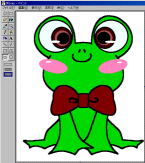 |
 |
|
| アイコンの形は正方形なので、ここでキャンバスの右下角の「画像サイズ変更ハンドル」をクリック&ドラッグで、正方形にします。 キャンバスの大きさは「変形」メニュー>「キャンバスの色とサイズ」で確認できます。 また、アイコンにしたときに、背景を透明にするための前準備として、カエルに使用していない色(ここでは青色)で背景を「塗りつぶし |
|
| 「ファイル」メニュー>「名前を付けて保存」のダイアログボックスの「ファイル名」の欄で、ファイル名の後の拡張子を「.ico」とつけます。 | |
| !このアイコンファイルを保存した場所を、覚えておきましょう! | |
●基本的には、もうこれでアイコンファイル(*.ico)ができてしまいました!
次のページでは、デスクトップ上のショートカットアイコンを、今作成したアイコンに変更する手順を紹介します。






